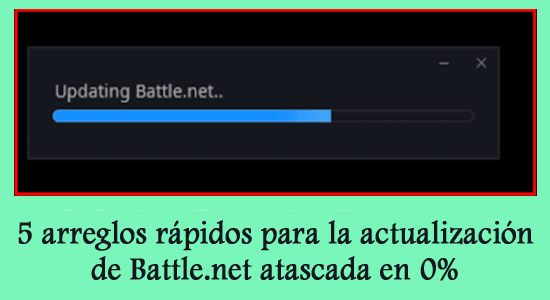
La actualización de Battle.net se atascó al 0 % al actualizar cualquier juego o la aplicación en sí es un problema común informado por innumerables jugadores.
A pesar de que la aplicación Battle.net es conocida por tener servidores confiables y velocidades de descarga rápidas, de vez en cuando las actualizaciones se atascan y los clientes no tienen idea de qué hacer.
Libre Game Booster
Mejora el juego al optimizar los recursos del sistema, corrige los FPS bajos y los problemas de retraso y ofrece una mejor jugabilidad
Bueno, el problema de atascamiento de la actualización de battle.net generalmente ocurre debido a fallas técnicas relacionadas con la aplicación o posiblemente debido a una conexión a Internet lenta.
Afortunadamente, algunas correcciones funcionan para que muchos usuarios superen el error. Entonces, aquí en este artículo, compartimos las soluciones potenciales para resolver la actualización de Battle.net atascada en 0 problemas.
¿Por qué la actualización de Battle.net está atascada en 0?
- Conexión a Internet inestable: si su conexión a Internet no funciona correctamente, esto detiene el proceso de actualización y, como resultado, la actualización se atasca y no se descarga.
- Falta de derechos administrativos: si no está ejecutando Battle.net como administrador, esto podría causarle problemas al realizar ciertas acciones y evitar que actualice los juegos o incluso la aplicación en sí.
- Servidor inestable: muchas veces debido a la sobrecarga del servidor o si el servidor está en mantenimiento, no puede instalar la actualización.
- Conflicto antivirus: el programa de seguridad instalado en su sistema puede estar en conflicto con las moscas de actualización y bloquearlo para que no establezca una conexión con el servidor y realice el proceso de actualización.
- Problemas técnicos de la aplicación: a veces, debido a problemas técnicos internos de la aplicación o algún tipo de problema técnico, el proceso de actualización de battle.net se atasca en 0.
Por lo tanto, estas son algunas de las razones comunes que impiden que se instale la actualización de battle.net y que la actualización se atasque. Ahora siga las correcciones dadas una por una para solucionar el problema.
¿Cómo arreglar la actualización de Battle.net atascada en 0?
Solución 1: reinicie la aplicación como administrador
Esta solución fue sugerida por un ejecutivo de atención al cliente de Blizzard en una publicación de Reddit.

Es una solución simple que cualquiera puede hacer y no requiere una gran inversión, razón por la cual sugerimos hacerlo primero. Para reiniciar la aplicación como administrador, siga los pasos que se mencionan a continuación:
- Cierre la aplicación y si la aplicación battle.net está atascada o no responde, presione Ctrl + Shift + Esc para abrir el Administrador de tareas.
- Ahora haga clic derecho en la aplicación battle.net y haga clic en la opción Finalizar tarea.
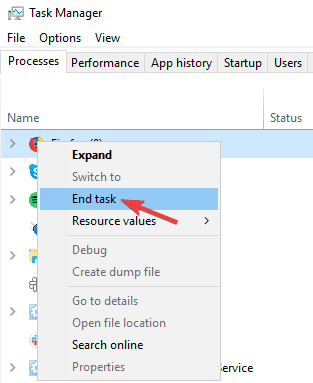
- A continuación, haga clic con el botón derecho en el icono de acceso directo de la aplicación Blizzard.net y haga clic en Ejecutar como administrador
- Después de ejecutar la aplicación como administrador, intente instalar la actualización nuevamente y verifique si el problema de bloqueo de la actualización de battle.net se resolvió o no.
Solución 2: verifique su conexión a Internet
Otro posible culpable de por qué las actualizaciones de battle.net se atascan es la consecuencia de su mala conexión a Internet o su Internet es lento o inestable.
En esta situación, intente los pasos dados uno por uno para solucionar problemas relacionados con Internet.
Siga los pasos dados:
- Reinicio de su enrutador: puede reiniciar su enrutador manteniendo presionado el botón de encendido de su enrutador disponible en la parte posterior del enrutador.
- Use el cable LAN: desconecte el cable LAN de su enrutador y conéctelo directamente a su computadora, esto ofrece una buena velocidad de Internet sin fluctuaciones y verifique si lo ayuda a resolver la actualización de battle.net atascada en 0 problemas.
- Cambie a la banda de 5 GHz de su conexión: si está utilizando una conexión de fibra, cambie a su conexión de banda de 5 GHz para lograr mayores velocidades de Internet.
- Use una conexión por cable: es muy probable que el uso de una conexión WiFi cause un problema, ya que la conexión a Internet puede fluctuar y causar problemas durante la actualización, por lo que la conexión a través de una conexión por cable proporciona un flujo de Internet estable sin interrupciones.
Estos métodos deberían solucionar sus problemas relacionados con Internet, lo que podría provocar que la actualización de battle.net se atasque en 0 problemas.
Solución 3: verificar el estado del servidor
A veces, el servidor se sobrecarga después del parche o el lanzamiento de un nuevo juego, ya que innumerables usuarios intentan actualizar la actualización de instalación o el juego y, como resultado, el servidor comienza a causar el problema y esto puede provocar que la actualización de battle.net se atasque.
A pesar de esto, si el servidor está en mantenimiento, tampoco podrá instalar la actualización. Para verificar los problemas del servidor, visite la página oficial de Twitter de Blizzard y verifique el estado del servidor.
Si encuentra algún tipo de problema relacionado con el servidor, todo lo que necesita hacer es esperar un tiempo hasta que el servidor vuelva a funcionar.
Solución 4: deshabilitar el antivirus
En muchos casos, se ve que el programa antivirus o el firewall de Windows causan problemas con el Cliente Blizzard. Es probable que el programa de seguridad instalado en su sistema bloquee el acceso a Internet de la aplicación, incluso si es completamente seguro.
Entonces, para arreglar la actualización de battle.net atascada en 0%, se sugiere deshabilitar temporalmente el programa de seguridad y luego iniciar la aplicación para verificar si el problema está resuelto.
Si esto funciona para usted, aquí se sugiere agregar la aplicación battle.net a la lista de exclusión para detener el conflicto y actualizar el cliente de battle.net.
Sigue los pasos para hacerlo
- Presione Win + I para iniciar Configuración, luego haga clic en la opción Actualización y seguridad
- Y haga clic en la opción Seguridad de Windows, luego haga clic en la opción Protección contra virus y amenazas
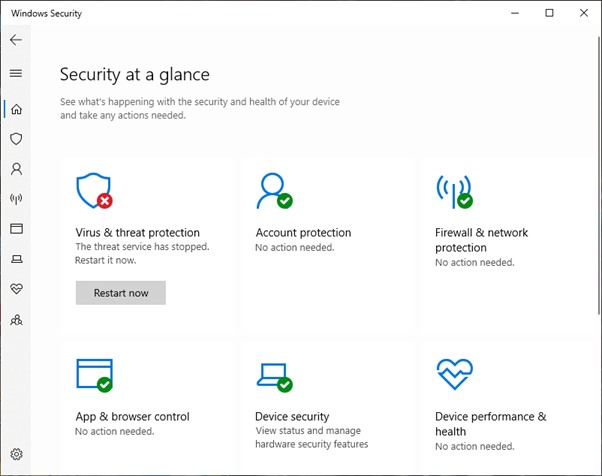
- Ahora haga clic en la configuración de protección contra virus y amenazas, luego presione la opción Administrar configuración
- Elija la opción Exclusiones y haga clic en la opción Agregar exclusiones.
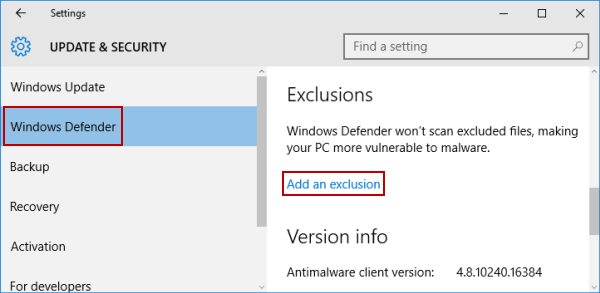
- Aquí debe hacer clic en exe para agregarlo a la lista de exclusión.
Después de agregar el cliente a la lista de exclusión, inicie la aplicación battle.net e inicie el proceso de actualización.
Solución 5: reinstalar la aplicación
Si el método mencionado anteriormente no funcionó para usted, le recomendamos que reinstale la aplicación y verifique si lo ayuda a resolver el problema. Para reinstalar la aplicación siga los pasos que se mencionan a continuación:
- Haga clic en el icono Inicio y busque Panel de control en la barra de búsqueda.
- Ahora haga clic en Desinstalar un programa en Programas

- Luego haga clic en la aplicación battle.net disponible en la lista y haga clic en el botón Desinstalar.

Ahora, una vez que se complete el proceso, vaya al sitio oficial de battle.net y descargue e instale la aplicación y verifique si lo ayuda a resolver el problema de Battle.net atascado en la actualización.
Mejor solución para solucionar varios problemas y errores de PC
Si su PC se congela, falla o se retrasa a intervalos regulares de tiempo, debe optar por la solución avanzada. Aquí, se recomienda encarecidamente utilizar la PC Reparar Herramienta.
Es una herramienta experta desarrollada por profesionales para tratar varios problemas de PC con Windows. Use esta herramienta para escanear su PC y corregir los errores de la PC.
Es capaz de corregir errores de DLL, errores de BSOD, errores de registro, errores de actualización, errores de juegos, reparar archivos dañados, proteger la PC contra malware, aumentar el rendimiento de su computadora y mucho más.
Obtener PC Reparar Herramienta para arreglar varios problemas de PC con Windows
Conclusión:
Entonces, todo se trata de que la actualización de battle.net se atasque en un problema del 0%.
Aquí, hice todo lo posible para enumerar las mejores soluciones potenciales para resolver el problema de bloqueo de la actualización de battle.net. Pruebe las soluciones proporcionadas una por una para superar el problema e instalar la actualización.
Siga las soluciones dadas una por una hasta que encuentre la que funcione para usted.
Espero que nuestra guía funcione para usted, además, si hay algo que me perdí, siéntase libre de compartirlo con nosotros en nuestra página de Facebook.
Buena suerte..!
Hardeep has always been a Windows lover ever since she got her hands on her first Windows XP PC. She has always been enthusiastic about technological stuff, especially Artificial Intelligence (AI) computing. Before joining PC Error Fix, she worked as a freelancer and worked on numerous technical projects.